Im CMS (https://cms.anzeigen-aufgabe.de/ads/boxes) unter „Muster Einstellungen > Textbausteine“, können Sie Textbausteine definieren:
- Jede Mustervorlage besteht aus verschiedenen Textbausteinen.
- Bei einer Traueranzeige beispielsweise aus „Vorname des Verstorbenen“, „Nachname des Verstorbenen“, „Geburtsdatum“, „Sterbedatum“ usw.
- Dies ermöglicht eine einheitliche Definition über alle Mustervorlagen.
- Die im ersten Aufgabeschritt erfassten Strukturdaten werden dadurch korrekt in die Mustervorlage überführt und beim Musterwechsel die Texte von der einen Mustervorlage in die andere korrekt übernommen.
- Im Frontend würde dies wie folgt aussehen:
- Die Inhalte der Strukturdatenfelder werden in die Mustervorlagen übertragen.
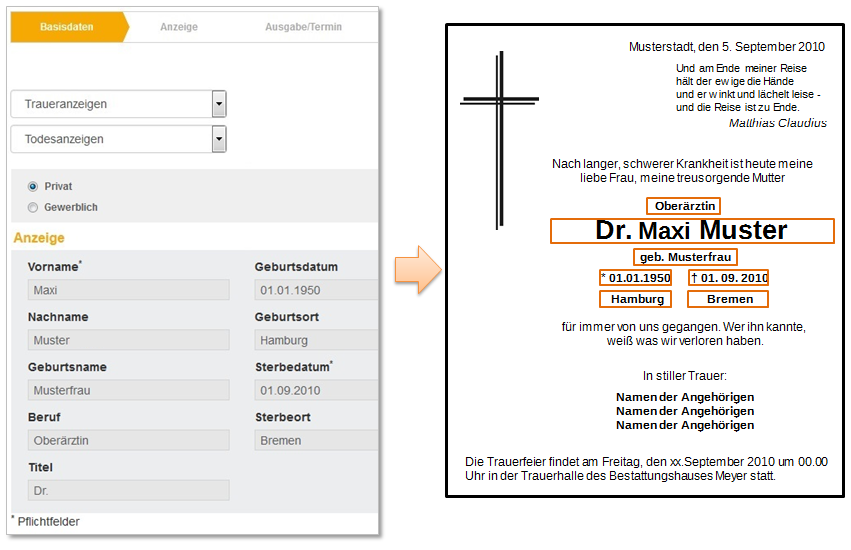
- Die Strukturdaten wie z.B. „Musterfrau“ (Geburtsname), „Oberärztin“ (Beruf), etc. können in einzelne Textboxen übernommen werden.
- Damit wird die individuelle Anordnung der Textboxen in einem Muster ermöglicht.
- Zudem können die Inhalte aus mehreren Strukturdatenfeldern in eine Textbox überführt werden.
- So werden zum Beispiel die Strukturdaten „Maxi“ (Vorname), „Muster“ (Nachname), „Dr.“ (Titel) in einer Textbox („Dr. Maxi Muster“) zusammengefasst.
- Die Zuordnung zwischen Feldern und Textboxen kann über das AMAK-CMS eingepflegt werden.
- Um eine korrekte Zuweisung zu gewährleisten, sollten die entsprechenden Textboxen aufbereitet werden.
- Die Bezeichnung für diese müssen zum Beispiel wie folgt definiert werden:
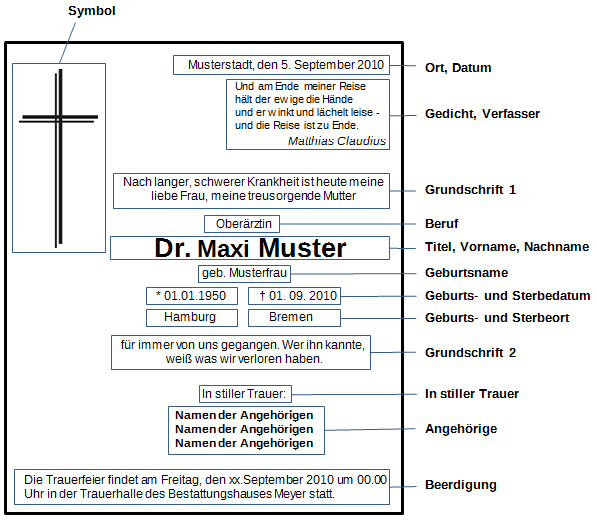
- Diese Zuweisung bietet für den Inserenten später folgenden Vorteil:
- Wenn er in einem Muster einen Namen oder einen Text in einer Textbox ändert, so wird diese Textänderung bei einem Musterwechsel in das nächste Muster übernommen und in die entsprechende Textbox des gleichen Typs überführt.
- Um eine Verbindung zwischen Strukturdatenfeldern und Textboxen herzustellen, gehen Sie auf https://cms.anzeigen-aufgabe-test.de/ads/boxes.
- Ein neuer Eintrag kann per Klick auf den Button „Textbaustein hinzufügen“ ergänzt werde.
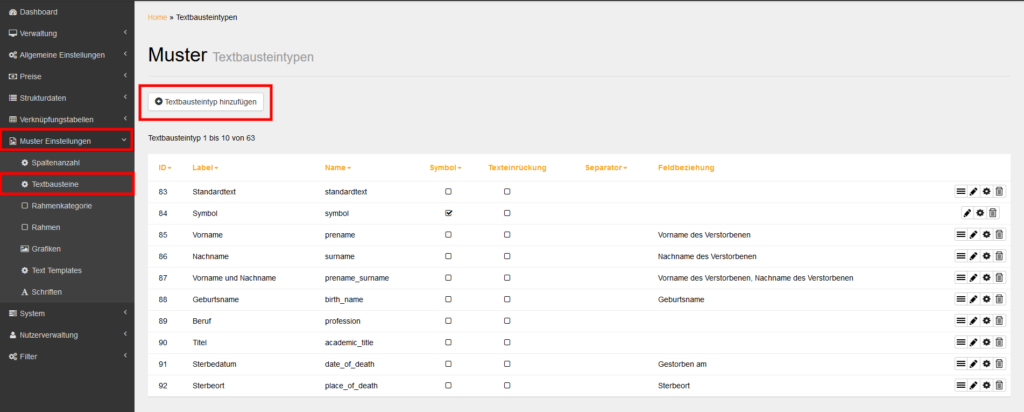
Erläuterung der Listenansicht:
- Label: Bezeichnet den Titel der Textbox
- Name: wird derzeit nicht benötigt
- Symbol: Handelt es sich bei einer Textbox um ein Symbol (bei dem die Symbolfunktion und Symbolgalerie zum Tragen kommt), so muss dies entsprechend angehakt werden
- Texteinrückung
- Separator: Satzzeichen, durch welches aus den Strukturdatenfeldern übernommene Inhalte getrennt werden sollen (z.B. Vorname„Leerzeichen“Nachname)
- Feldbeziehung („Balken“-Symbol): Jeder Textbaustein kann mit einem oder mehreren Strukturdatenfeldern verknüpft werden
- Sofern es sich bei einer Textbox nicht um ein Symbol handelt, kann über das „Balken“ Icon die Verknüpfung zwischen Textbaustein und Strukturdatenfeld ermöglicht werden. Über den Button „Feldbeziehung bearbeiten“ kann die Textbox mit dem Strukturdatenfeld verknüpft werden
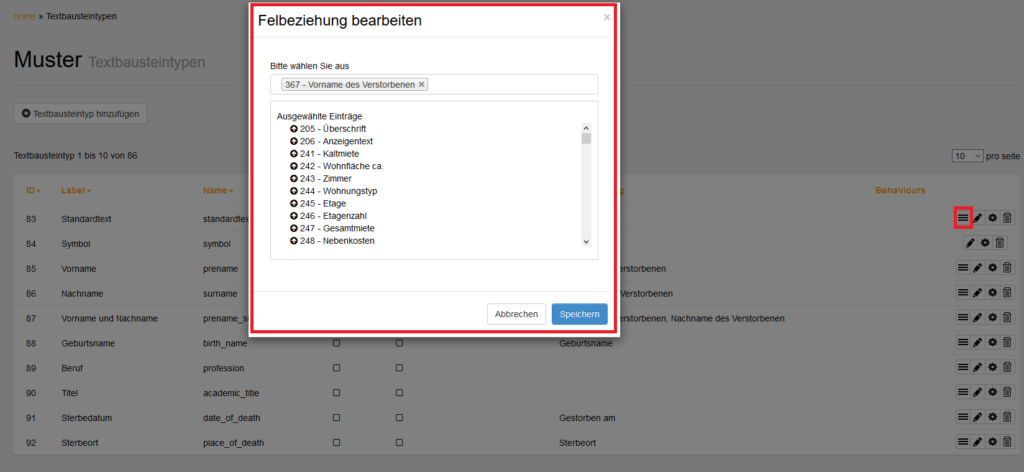
- Über „Stift“-Icon kann der Textbaustein bearbeitet bzw. umbenannt werden.
- Über „Zahnrad“-Icon lassen sich weitere spezielle Verhalten für den Textbaustein definieren.
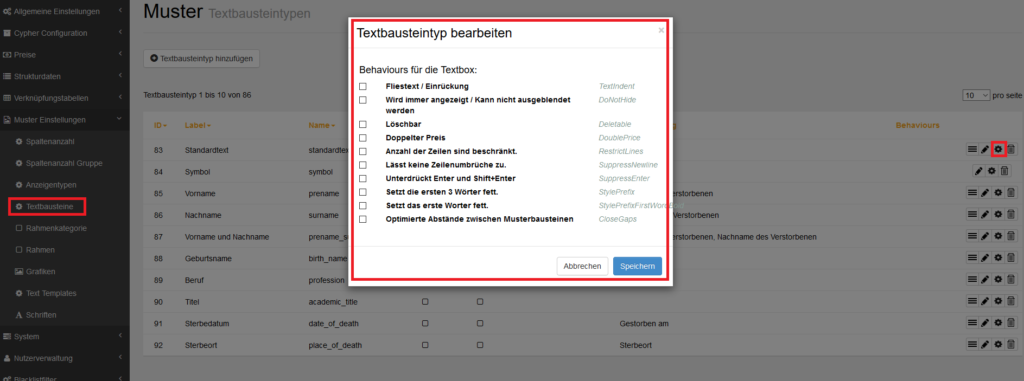
- Über den Papierkorb können bestehende Textbaustein wieder gelöscht werden.
- Die definierten Textbausteine können anschließend beim Musterbau verwendet werden.

